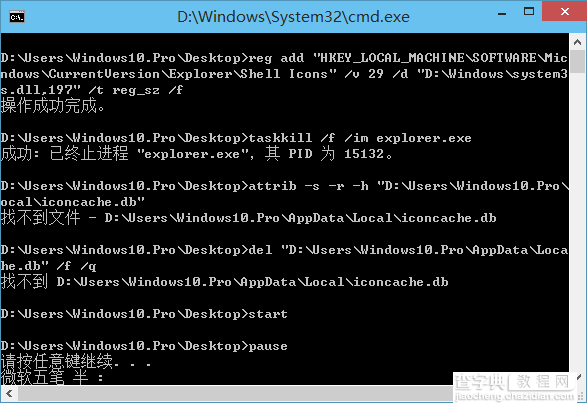win10怎么去掉快捷方式小箭头?去除win10快捷小箭头的方法介绍
发布时间:2016-12-28 来源:查字典编辑
摘要:每次安装系统后都会喜欢新的去掉桌面快捷方式小箭头,同样这次win10也不例外,那么win10快捷方式小箭头怎么去除呢?下面就为大家一重快读去...
每次安装系统后都会喜欢新的去掉桌面快捷方式小箭头,同样这次win10也不例外,那么win10快捷方式小箭头怎么去除呢?下面就为大家一重快读去掉win10快捷方式小箭头方法希望对大家有所帮助。
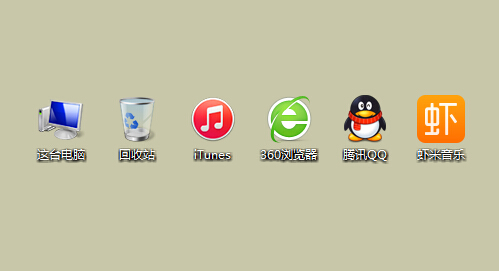
去除win10快捷方式小箭头方法
新建一个txt文本文档,然后把以下命令复制到其中:
reg add “HKEY_LOCAL_MACHINESOFTWAREMicrosoftWindowsCurrentVersionExplorerShell Icons” /v 29 /d “%systemroot%system32imageres.dll,197″ /t reg_sz /f
taskkill /f /im explorer.exe
attrib -s -r -h “%userprofile%AppDataLocaliconcache.db”
del “%userprofile%AppDataLocaliconcache.db” /f /q
start explorer
pause
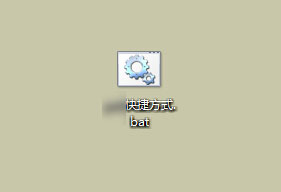
保存之后,把这个文本文档重命名为后缀扩展名为bat的批处理文件,然后运行它即可